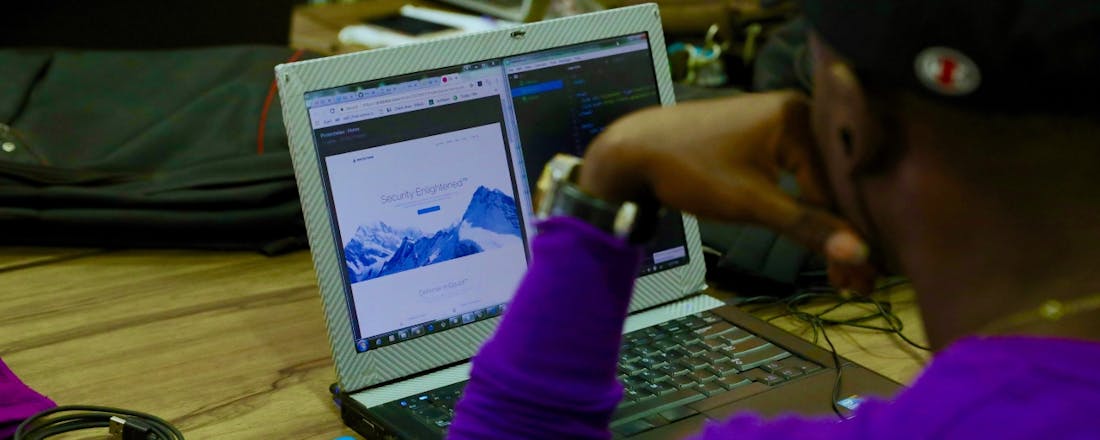De beste gratis tools voor Windows 10 van Microsoft
Microsoft kennen we natuurlijk vooral van Windows en Office en ook wel van diensten als OneDrive en Bing. Als we je vragen om nog wat gratis tools op te noemen, wordt het al lastiger. Ze zijn er wel, maar dan toch behoorlijk goed verstopt in allerlei hoekjes van het internet. Een aantal van die tools hebben we in dit artikel samengebracht.
Tip 01: Sleutelwerk
Wanneer je googelt naar iets als ‘free software from Microsoft’ stuit je al snel op links die verwijzen naar gratis Microsoft-tools die niet langer worden aangeboden of niet verder worden ontwikkeld, zoals Movie Maker, Mathematics (Wiskundehulp), Security Essentials en WebMatrix. Microsoft heeft dan ook de (kwalijke) gewoonte om de ontwikkeling van gratis software na enige tijd stop te zetten. In het beste geval wordt de functionaliteit in Windows of andere software geïntegreerd.
Voor heel wat freeware-apps kun je uiteraard wel terecht in de officiële Microsoft Store. Deze apps zijn (doorgaans) niet afkomstig van Microsoft zelf, en kwalitatief en kwantitatief kan Microsoft's winkel lang niet tippen aan de App Store of Play Store. Wel afkomstig van Microsoft is de software uit de nog wat experimentele ‘Microsoft Garage'. Zowel de pagina als de toepassingen zijn doorgaans Engelstalig en in principe nog in bètaversie, hoewel meestal wel stabiel. Je kunt filteren op platform (zoals Web, Windows, Android, iOS en Xbox) en uitgiftedatum.
In dit artikel bekijken we een paar apps uit deze collectie, maar neem gerust zelf ook regelmatig een kijkje: er komen geregeld nieuwe programma’s en updates bij.
©PXimport
Tip 02: Beheerderssuite
We gooien er meteen een stevige kandidaat tegenaan: een suite van 74 tools die zich vooral op de wat gevorderde (thuis)netwerkbeheerder richt. De maker van de tools is eigenlijk Winternals, maar dit bedrijf is al meer dan een decennium in handen van Microsoft.
Wanneer je het gedownloade zipbestand hebt uitgepakt, tref je een hele reeks exe-bestanden aan, voor zowel 32bit- als 64bit-versies van Windows (bijvoorbeeld PsInfo.exe en PsInfo64.exe). Het gaat om portable tools die je dus ook vanaf een usb-stick kunt opstarten.
De programma’s dienen uiteenlopende doelen: je kunt er gedetailleerde systeeminformatie mee opvragen, nagaan welke processen actief zijn, bestanden grondig verwijderen, gedeelde bronnen opsporen, netwerkverkeer analyseren enzovoort. Op de vermelde webpagina vind je alle tools afzonderlijk opgesomd, opgedeeld in rubrieken als File and Disk, Networking, Process, Security en System. Klik op elke rubriek voor uitgebreide feedback en voor een overzicht van de beschikbare opdrachtregelparameters. Enkele tools uit deze suite verdienen echter je nadere aandacht. We stellen je die kort voor in de volgende twee tips.
©PXimport
Autoruns vertelt je haarfijn welke toepassingen en processen automatisch opstarten
-
WSCC
Lijkt de Sysinternals Suite van Microsoft je wel iets maar had je toch graag een grafische interface van waaruit je al deze tools makkelijker kunt opstarten, dan verdient het portable WSCC (Windows System Control Center) zeker je aandacht. Na het uitpakken of het installeren van de tool (32 of 64 bit) krijg je in eerste instantie alleen maar een grafische schil te zien. De achterliggende tools laten zich echter met een druk op de knop downloaden en naderhand ook updaten. Het gaat in totaal om circa 300 tools. Heel wat meer dus dan de 74 exemplaren van de Sysinternals Suite, maar je kunt er ook zo’n 230 tools mee ophalen die afkomstig zijn van een andere suite, NirLauncher genoemd. Sorry, Microsoft.
©PXimport
Tip 03: Mee-eters
Een van de populairste tools uit deze suite is Autorunsfor Windows. Ook deze tool laat zich afzonderlijk downloaden en voor de liefhebbers is er tevens een opdrachtregelversie beschikbaar (Autorunsc).
Het programma komt goed van pas wanneer je wilt nagaan welke toepassingen en processen er allemaal automatisch mee opstarten met Windows, je browser enzovoort. Dat kan helpen wanneer bijvoorbeeld Windows merkbaar trager opstart. Het ingebouwde Windows-taakbeheer (Ctrl+Shift+Esc; tabblad Opstarten) laat je dat weliswaar ook zien, maar Autoruns werkt grondiger en is veel informatiever.
Wanneer je Autoruns opstart, krijg je standaard alle ‘autorun’-items te zien, verzameld op het tabblad Everthing. Via een van de andere tabbladen, zoals Logon of Scheduled Tasks, kun je inzoomen op specifieke subcategorieën.
Vanuit het contextmenu kun je een geselecteerd item tijdelijk uitschakelen (verwijder het vinkje) maar ook definitief verwijderen (via Delete). Je kunt ook een snapshot bewaren (via File / Save) dat je met een andere situatie kunt vergelijken via File / Compare. Acht je het niet helemaal uitgesloten dat een van de items kwaadaardig is, dan kun je Autoruns de gedetecteerde items richting VirusTotal laten sturen. Ga naar Options / Scan Options, plaats een vinkje bij Check VirusTotal.com en bij voorkeur ook bij Submit Unknown Images. Bevestig met Rescan; in de kolom VirusTotal zie je hoeveel virusscanners de items als malafide beschouwen.
©PXimport
Tip 04: Procesanalyse
Terwijl Autoruns in feite een (statisch) snapshot te zien geeft van de toepassingen en processen die op een of andere manier of moment automatisch worden opgestart, geeft Process Explorer je een realtime blik op wat processen zoal op je systeem uitvoeren. Klik met rechts op een item uit de lijst en selecteer Properties. Er verschijnt een dialoogvenster met diverse tabbladen, die onder meer het cpu-, gpu-, schijf- en netwerkverbruik van het geselecteerde item tonen. Handig is ook het vizier-pictogram in de knoppenbalk: laat je dit los boven een applicatievenster, dan weet je meteen welk achtergrondproces daarmee samenhangt.
Process Monitor levert dan weer andere interessante en realtime informatie op. Hiermee zoek je namelijk uit voor welke schijf-, register- of netwerkactiviteit een programma verantwoordelijk is. Zodra je File / Capture Events selecteert, legt de tool alle systeemactiviteit vast in een logboek; het aantal gebeurtenissen wordt in de statusbalk getoond. Nogmaals klikken op Capture Events onderbreekt deze registratie. Er is gelukkig hulp aan boord om dit uitgebreide logboek snel en gericht te kunnen doorzoeken. Zo bevat ook deze tool een vizier-pictogram, dat je boven een applicatievenster kunt loslaten om alle informatie over die applicatie te zien. Of je klikt op het filterpictogram en je selecteert een of meer filtervoorwaarden, zoals Process Name begins with winword then Include. Uiteraard is er ook nog de ingebouwde zoekfunctie waarmee je naar specifieke items kunt speuren.
©PXimport
Tip 05: Installatiemedium
Wie Windows 10 op een pc wil installeren, kan het best een programma als Media Creation Tool gebruiken. Bij het opstarten moet je kiezen tussen Deze pc nu bijwerken en Installatiemedia […] voor een andere pc maken. De eerste optie zorgt ervoor dat de nieuwste versie van Windows 10 wordt opgehaald en geïnstalleerd, waarbij je logischerwijze kiest voor de variant waarvoor je een licentie hebt. De tweede optie dient om een installatiemedium voor een andere pc te creëren. Dat kan een usb-stick zijn, maar ook een dvd of een iso-bestand. Dit laatste kun je dan naderhand zelf nog op een stick plaatsen of eventueel als een virtueel station koppelen.
Een voordeel van de Media Creation Tool is dat die usb-sticks opstartbaar maakt, zowel voor gebruik op bios- als op uefi-systemen. Gebruik je een tool als Rufus, dan moet je die keuze zelf maken door de overeenkomstige parameters in te stellen.
©PXimport
Tip 06: Multimuis
Je hebt op je bureau een desktop-pc en een laptop staan en misschien heb je ook nog wel een server draaien op een oudere, in de kast weggemoffelde pc. Met Mouse Without Borders, een tool uit het Garage-project, kun je met eenzelfde toetsenbord en muis tot maximaal vier Windows-computers simultaan bedienen. De bedoeling is dat je de tool installeert op je ‘hoofd-pc’, die met muis en toetsenbord, waarbij je meteen de computernaam en de getoonde beveiligingscode noteert.
Laat het venster geopend en installeer deze tool ook op je andere pc(‘s), waar je dan dezelfde computernaam en code invult. Indien nodig geef je je firewall toelating om een verbinding op te zetten. Als het goed is kun je de muisaanwijzer nu voor de schermrand van je eerste pc verslepen en duikt die mooi op het scherm van je tweede pc op. In de voorkeuren van het programma kun je op het tabblad Options eventueel Easy Mouse op Disable zetten; je kunt dan niet langer meer voorbij de schermrand van een pc heen slepen. Om toch naar een andere pc over te kunnen schakelen druk je dan op Ctr+Alt+F1, F2, F3 en F4. Een leuk extra is dat ook het Windows Klembord over de pc’s heen wordt gedeeld.
©PXimport
Mouse Without Borders laat je tot vier pc’s bedienen met eenzelfde toetsenbord en muis
-
Tip 07: Fotoverhuis
Photos Companion is eveneens afkomstig uit het Microsoft Garage-project en is een handig hulpmiddel voor wie de Foto’s-app van Windows 10 gebruikt en geregeld foto’s of video’s van zijn mobiele apparaat naar de computer wil overzetten. Je downloadt dit niet apart, maar je start het vanuit de app Foto's. Start die op, druk op het hamburgerknopje, kies Instellingen en zet Preview op Aan. Over naar je mobiele apparaat, waar je uit de officiële app-store van Apple of Android de app Photos Companion installeert.
Wanneer je die opstart, verwacht die een qr-code; die haal je naar boven in de Foto’s-app op je pc, via de knop Importeren / Van mobiel via Wi-Fi. Zodra je de qr-code hebt gescand kun je de gewenste foto’s of video’s selecteren – je krijgt in dit media-overzicht bijvoorbeeld ook de ontvangen WhatsApp-foto’s te zien. Tik op Done om de foto’s of video’s over te zetten, wat overigens lekker snel blijkt te werken. Minpuntje is wel dat je deze koppeling via qr-code bij elke nieuwe sessie opnieuw moet maken.
©PXimport
Tip 08: Panorama
Je kunt weliswaar panoramische foto’s maken met de al dan niet ingebouwde app van je smartphone, maar misschien verkies je toch je goeie (ouwe?) digitale fotocamera en stel je de panorama’s liever achteraf samen op basis van deels overlappende foto’s. Dan is Image Composite Editor iets voor jou (32- en 64bits-versie). Je kunt zo’n panorama overigens niet alleen van foto’s maar ook van videobeelden maken.
We houden het hier gemakshalve bij foto’s. Allereerst selecteer je een aantal geschikte foto’s en kies je (bijvoorbeeld) voor Simple Panorama. Druk op de Stitch-knop: de tool tracht nu het panorama samen te stellen, waarbij je uit verschillende projectiemethodes kunt kiezen, zoals Cylindrical, Spherical en Perspective. Vervolgens klik je op Crop en leg je de gewenste panorama-contouren vast. Ten slotte kun je het resultaat in diverse formaten opslaan via Export to disk.
©PXimport
Met de add-on Dictate kun je tegen Office-programma’s praten
-
Tip 09: Dictafoon
Voor gebruikers van MS Office zijn er een paar gratis plug-ins beschikbaar, sommige daarvan worden zelfs na een succesvolle testperiode in het Microsoft Office-pakket toegevoegd. Dictatezo'n app. Deze dicteer-functie is nu onderdeel van Word, PowerPoint en Outlook. Met deze tool spreek je eenvoudigweg je tekst in, waarna die automatisch in het document wordt uitgetypt. Zodra je de Dictate-knop indrukt kun je met het dicteren beginnen. De tool begrijpt ook een beperkt aantal instructies, zoals new line en comma. Volgens de makers kan de tool met een twintigtal talen overweg en kan er realtime naar wel 60 talen worden vertaald, maar op onze test-pc bleek het aantal ondersteunde talen vreemd - en jammer - genoeg beperkt tot enkele varianten van Engels, Frans, Duits, Spaans, Portugees, Italiaans en Chinees. Wij testten het Engels, Frans en Duits uit en dat leverde zeer degelijke, zij het niet vlekkeloze resultaten op. Hopelijk komt ook snel een Nederlandse taalmodule (weer?) ter beschikking.
©PXimport
Tip 10: Nog meer add-ons
Ook de app Social Share is nu onderdeel van Office, specifiek in PowerPoint is er de add-on Social Share. Zoals de naam al doet vermoeden maakt deze tool het makkelijk om (delen van) je diashow te publiceren, met name op Facebook en Twitter. Je dient de add-on wel eerst bij deze diensten te autoriseren. Voor Facebook heeft deze add-on de meeste functionaliteiten in huis. Zo kun je je diapresentatie naar een filmpje om laten zetten, transities incluis. Je kunt vanuit PowerPoint ook de reacties van je vrienden volgen.
Gebruik je Excel en worstel je met handleidingen voor Excel-functies in andere talen die je maar niet goed omgezet krijgt in het Nederlands, dan biedt de add-on Functions Translator voor Excel (Office 365) een uitweg. De installatie van de add-on plaatst een extra rubriek op het lint: Functiesvertaler. Klik je hier op Translator, dan verschijnt een venster met twee invoervelden. Het is de bedoeling dat je in het ene veld een formule intikt of plakt en na een druk op de knop verschijnt de vertaalde formule in het andere veld. Via het tandwielpictogram stel je de gewenste bron- en doeltaal in, waarbij je uit enkele tientallen talen kunt kiezen.
©PXimport
Sterren kijken
Ook Microsoft’s WorldWide Telescope (WWT) mag niet onvermeld blijven. Hoewel er ook een Windows-client voor beschikbaar is, is WWT in eerste instantie wel een webapplicatie die je dus geheel vanuit je browser kunt bekijken. WWT laat je toe de ruimte te verkennen op basis van echte afbeeldingen die met de meest geavanceerde telescopen werden gemaakt. Je kunt specifieke ruimteobjecten selecteren maar het is tevens mogelijk ‘guided tours’ te volgen en er zelf te creëren. Op YouTube kun je terecht voor diverse instructievideo’s.
©PXimport